OpenOffice Draw – векторный графический редактор, по функциональности сравнимый с CorelDRAW, входит в состав OpenOffice. Пакет включает полнофункциональные «коннекторы» между фигурами, которые могут использовать разнообразные стили линий и позволяют рисовать чертежи, например блок-схемы.
С помощью OpenOffice Draw можно снабдить любой документ высококачественными иллюстрациями.
OpenOffice Draw и CorelDRAW являются векторными графическими редакторами и, в основном, обладают схожими инструментами и свойствами. Но, тем не менее, они обладают некоторыми отличиями:
— Внешний вид главного рабочего окна.
— Отличается и расположение инструментов.
CorelDRAW предоставляет несколько советов для начинающих.
CorelDRAW обладает различными графическими эффектами, но отсутствуют текстовые эффекты, которые присутствуют в OpenOffice Draw.
CorelDRAW поддерживает большое количество форматов и имеет большой список типов файла для сохранения рисунка. OpenOffice Draw похвастаться этим не может.
Open Office Draw Basics Tutorial
Каждый редактор по-своему уникален и обладает определёнными качествами, которые могут быть полезны в конкретных ситуациях.
CorelDRAW будет интересен как начинающим, так и профессионалам. Позволит создать яркие и уникальные рисунки. Достаточно лишь немного освоиться в таком редакторе.
OpenOffice Draw – простой и удобный редактор. Он хорошо подойдёт и для создания рисунков, и для оформления заголовков. Интерфейс сделан так, чтобы начинающим было легко разобраться в принципе работы редактора. Все основные инструменты находятся на виду. Такой редактор пригодится всегда.
Источник: eduherald.ru
OpenOffice Draw
очень простой графический редактор. Хочется сразу отметить, что пакет Microsoft не может похвалиться приложением для работы с картинками.
Внешний вид.
Если мы будем сравнивать эту программу с остальными, более функциональными графическими редакторами, она схожа больше всего с Corel Draw. Это конечно из-за рамки рисунка (так называемое художественное полотно). А если же не учитывать ту самую рамку рисунка, то можно увидеть, что внешне программа похожа на текстовый редактор, который не имеет возможности обрабатывать текст, но имеет панели инструментов для рисования линий, их толщины и цвета, и для заливки объектов.
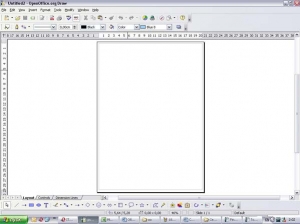
Функции.
Очень жаль, но Draw невозможно назвать отличным графическим редактором. Он обладает скудным набором объектов — звездочек, надписей, стрелок, фигур; помимо этого вам доступно это и в текстовом редакторе. Каждой фигурке может быть настроена при помощи цвета заливки, линий обрамления и тени. Есть в Draw и что-то наподобие карандаша. Но, к сожалению, особой роли он не играет.
Возможность создания несложных трехмерных объектов, которые затем можно будет вращать вокруг своей оси, дает шанс этой программе выделиться из ряда подобных.
Знакомство с OpenOffice Draw
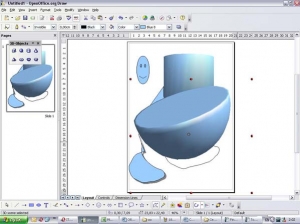
Невзирая на то, будто все объекты кажутся векторными и свободно могут масштабироваться, Drawможет экспортировать изображения лишь в растровые форматы. Поразило, что хранение изображений может быть осуществлено лишь в форматах изображений OpenOffice и StarOffice. А для записи рисунки в любом из популярных форматов, нужно пользоваться функцией экспорта.
Итог.
данную программу можно скорее высмеять, чем похвалить. Неизвестно зачем разработчики преобразовали все функции, которые касались графических изображений в одну программу, которая вряд ли кому нужна. Может быть, в будущем Draw будет усовершенствован, но на данный момент своего развития эта программа не заслужила особого внимания к себе. конечно сегодня существует много других более функциональных и при этом таких же бесплатных программ, которые предназначены для редактирования изображений.
Другие программы
PerformanceTest для Windows
Speccy для Windows
AS SSD benchmark для Windows
Fraps для Windows
GPU-Z для Windows
System Monitor II для Windows
SIW для Windows
SpeedFan для Windows
CPU-Z для Windows
EVEREST Home Edition для.
EVEREST Ultimate Edition.
CrystalDiskInfo для Windows
- Описание
- Как установка OpenOffice
- OpenOffice Writer
- OpenOffice Calc
- OpenOffice Draw
- OpenOffice Impress
- OpenOffice Base
- Отзывы пользователей
Подпишитесь на новости
Только новости и выгодные предложения
Топ-10 скачиваний
- 1 CCleaner
- 2 Opera 12.17
- 3 K-Lite Codec Pack Mega
- 4 iMovie
- 5 uTorrent
- 6 Google Chrome
- 7 Амиго для Windows
- 8 Adguard Premium
- 9 Shareman
- 10 KMPlayer
- Москва: +7 (495) 159-79-97
- Санкт-Петербург: +7 (812) 559-29-28
- Ростов-на-Дону: +7 (863) 823-84-54
- Игры
- Программы
- Книги
- Партнерам
- Вакансии
- Контакты
- Авторам ПО
- Покупателям
- О нас
- Политики конфиденциальности
- Условия использования
- Помощь
Источник: openoffice2015.ru
Лабораторная работа №7
Основы работы в графическом редакторе OpenOffice.org Draw
Краткие сведения о редакторе векторной графики OpenOffice.org Draw
Draw (редактор векторной графики)
Draw – инструмент векторного рисования, с помощью которого можно выполнять многое: от простых диаграмм или блок-схем до трёхмерных художественных работ. Созданные в Draw рисунки можно использовать в любом из других компонентов OpenOffice.org и добавить их в галерею. Draw может импортировать графику из многих распространённых форматов и сохранять её в более чем 20-ти форматах, включая PNG, HTML, PDF и Flash.
Возможности OpenOffice.org Draw
OpenOffice.org Draw позволяет создавать рисунки различной сложности и экспортировать их с использованием нескольких общепринятых форматов изображений. Кроме того, можно вставлять в рисунки таблицы, диаграммы, формулы и другие элементы, созданные в программах OpenOffice.org .
Объекты векторной графики создаются в OpenOffice.org Draw с использованием линий и кривых, определенных с помощью математических векторов. Векторы описывают линии, эллипсы и многоугольники в соответствии с их геометрией.
Создание трехмерных объектов
С помощью OpenOffice.org Draw можно создавать простые объемные объекты, например кубы, сферы и цилиндры и даже изменять освещение объектов.
Сетки и направляющие
Сетки и направляющие помогают визуально выровнять объекты в рисунке. Можно также выбрать привязку объекта к линии сетки, направляющей или к краю другого объекта.
Связывание объектов для отображения отношений
Объекты OpenOffice.org Draw могут быть связаны специальными соединительными линиями для отображения отношений между объектами. Эти линии прикрепляются к точкам соединения на рисованных объектах и перемещаются вместе с ними. Соединительные линии полезны при создании организационных и технических диаграмм.
На технических диаграммах часто указываются размеры объектов на чертеже. В OpenOffice.org Draw размерные линии могут использоваться для расчета и отображения линейных размеров.
Галерея содержит изображения, анимационные, звуковые и другие элементы, которые могут быть вставлены в рисунки или в другие программы OpenOffice.org .
Лабораторная работа №7. Основы работы в графическом редакторе OpenOffice.org. Draw
Форматы графических файлов
Программа OpenOffice.org Draw позволяет экспортировать файлы в различных графических форматах, например, BMP, GIF, JPG и PNG.
Задание 1. Знакомство с окном OpenOffice.org Draw
Загрузите графический редактор OpenOffice.org Draw (рисунок 1), (далее – Draw ), используя последовательность
ПУСК /Все программы/OpenOffice.org/OpenOffice.org Draw .
На рисунке 1 показан вид экрана ПК после загрузки Draw . Ознакомьтесь с каждой из команд Основного меню . Ознакомьтесь с командами, представленными кнопками на панелях инструментов Стандартная , Линия и заполнение , Рисунок .
Рисунок 1 – Вид экрана ПК после загрузки Draw
Для работы с графическими объектами удобно использовать сетку узлов , к которым могут быть привязаны различные объекты. Чтобы отобразить сетку, следует использовать панель инструментов Параметры , которая по умолчанию не отображается. Следует выбрать
Вид/Панели инструментов/Параметры (рисунок 2), нажать значок Показать сетку . Эта сетка – вспомогательное средство, она не отображается при печати или конверсии файла в формат PDF (как границы ячеек в табличном процессоре).
Чтобы объекты были привязаны к сетке, нажмите кнопку Привязка к сетке панели Параметры . Переместите панель Параметры так, чтобы она не мешала работе.
Параметры сетки, в частности шаг, следует настроить в секции Шаг сетки
И не забудьте сохранить документ (файл) в нужном месте и с нужным именем!
Лабораторная работа №7. Основы работы в графическом редакторе OpenOffice.org. Draw
Рисунок 2 – Панель Параметры и открытое диалоговое окно
Задание 2. Рисование основных объектов
Нарисуйте линию со стрелкой, используя панель Рисование . С помощью команд контекстного меню подберите желаемые параметры линии (рисунок 3).
Рисунок 3 – Рисование стрелки
Лабораторная работа №7. Основы работы в графическом редакторе OpenOffice.org. Draw
Нарисуйте несколько других плоских фигур, раскрасьте их (рисунок 4).
Рисунок 4 – Раскраска фигур
Чтобы нарисовать окружность, а не эллипс, следует удерживать при рисовании клавишу [Shift] . Чтобы нарисовать симметричный относительно центра эллипс или окружность, удерживайте нажатой клавишу [Alt] . Для привязки к сетке нажатой удерживают клавишу
Задание 3. Размерные линии
Графический редактор позволяет рисовать размерные линии (рисунок 5). Для того, чтобы показать размерную линию, следует перейти на вкладку Размерные линии , на панели
Рисование выбрать функцию Линии и стрелки и активизировать режим Размерная линия . Затем нарисовать размерную линию в нужном месте.
Рисунок 5 – Указание размера с помощью размерной линии
Укажите размеры для нескольких фигур.
Источник: studfile.net